Windows Server 2008 R2 IIS7.5配置FTP圖文教程
本文為大家分享了IIS 配置FTP 網(wǎng)站的具體過程,供大家參考,具體內(nèi)容如下
說明:服務器環(huán)境是Windows Server 2008 R2,IIS7.5。
1. 在 服務器管理器的Web服務器(IIS) 上安裝 FTP 服務
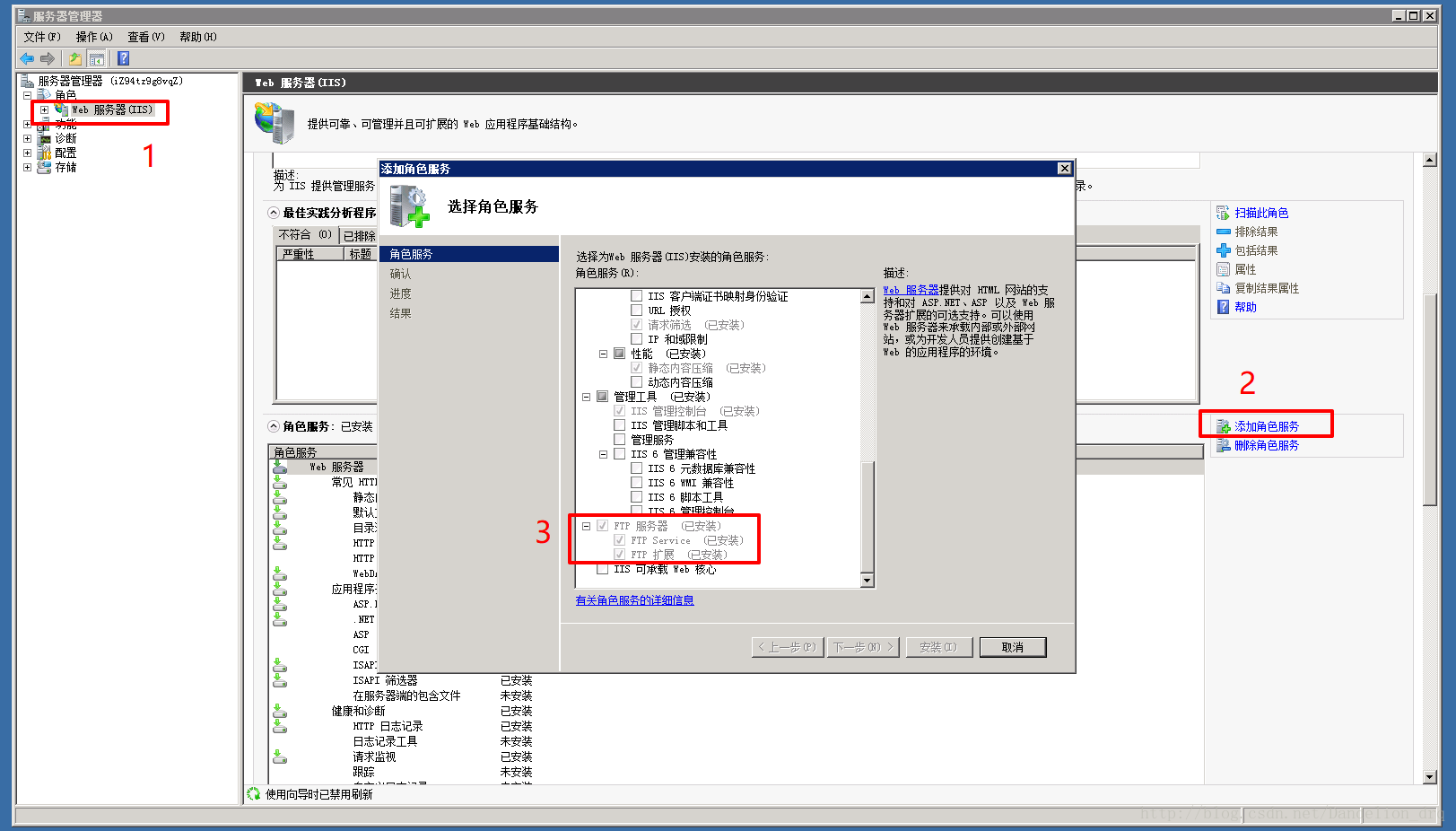
2. 在IIS管理器 添加FTP網(wǎng)站

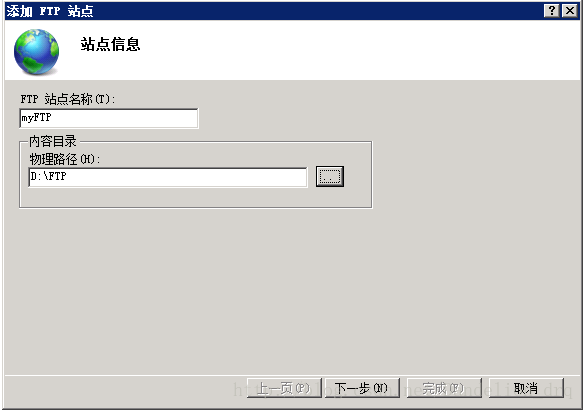
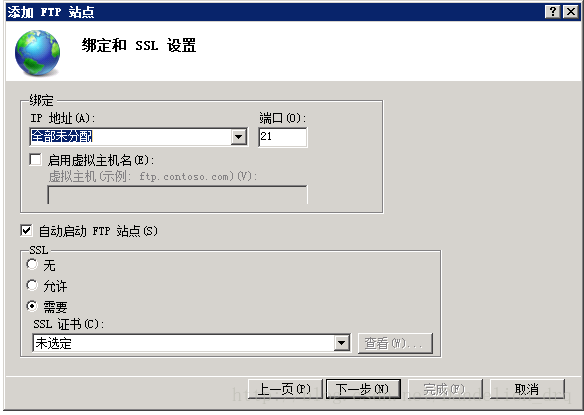
端口可以不用默認的,自己設置
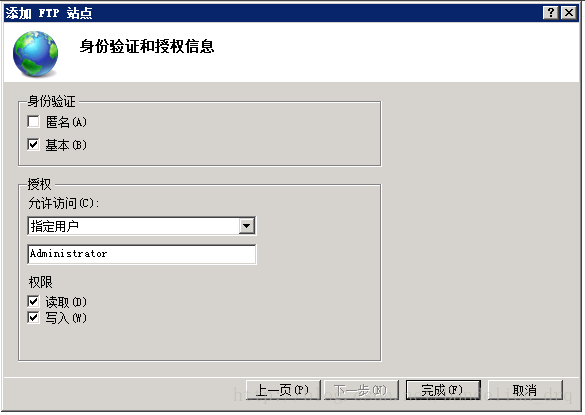
身份認證選基本,用戶則建議添加一個專門用來登錄ftp的用戶,然后指定給這個用戶授權
3. 配置防火墻規(guī)則
新增入站規(guī)則
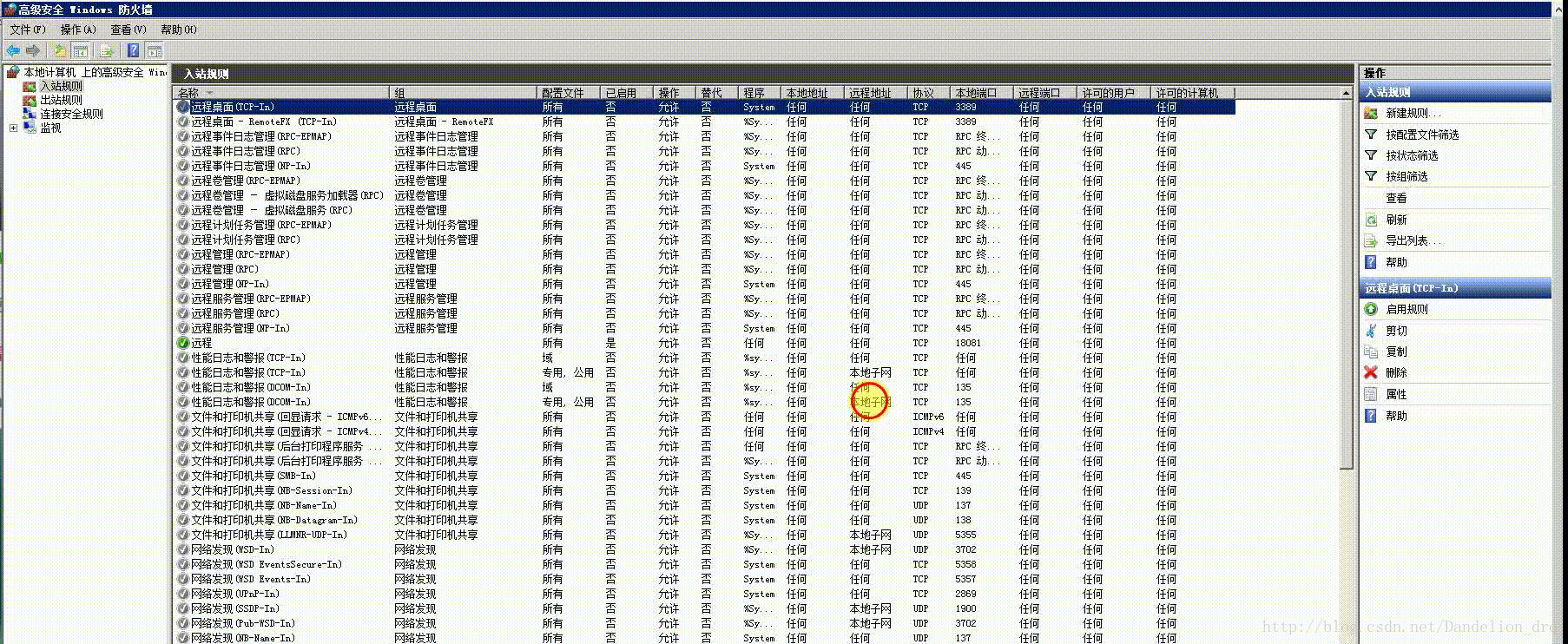
注意:這里要添加的端口是剛剛添加FTP網(wǎng)站時候填寫的那個端口。為一般VPS只會開放少量需要用的端口,所以我們要檢查,如果這個端口沒有對外開放的話,從外部是訪問不了的
理論上到這里是全部設置都配好了。從內(nèi)部用瀏覽器輸入 ftp://ip:端口 可以直接訪問,但是外網(wǎng)一直不行,用FTP客戶端軟件FileZilla連上去則是無法讀取目錄。網(wǎng)上找了搜了好久,終于找到了解決辦法。
在防火墻界面,點擊“允許應用或者功能通過Windows防火墻”—->允許其他應用—->瀏覽—->選擇 C:\Windows\System32\svchost.exe>—-打開
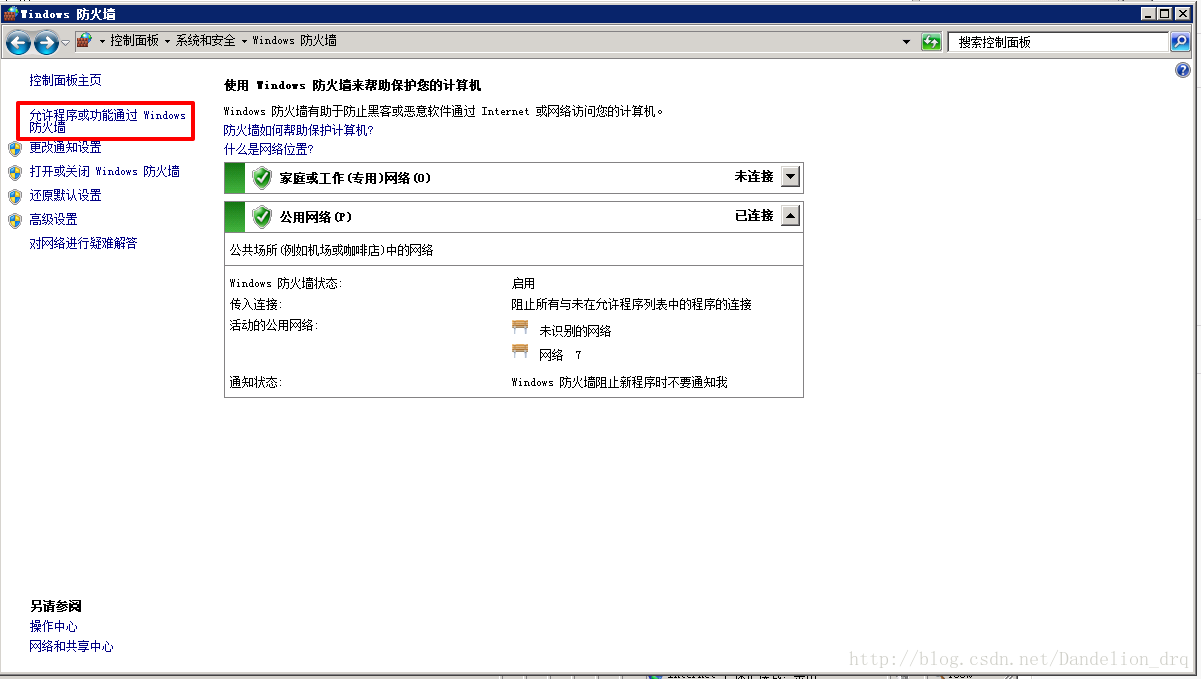
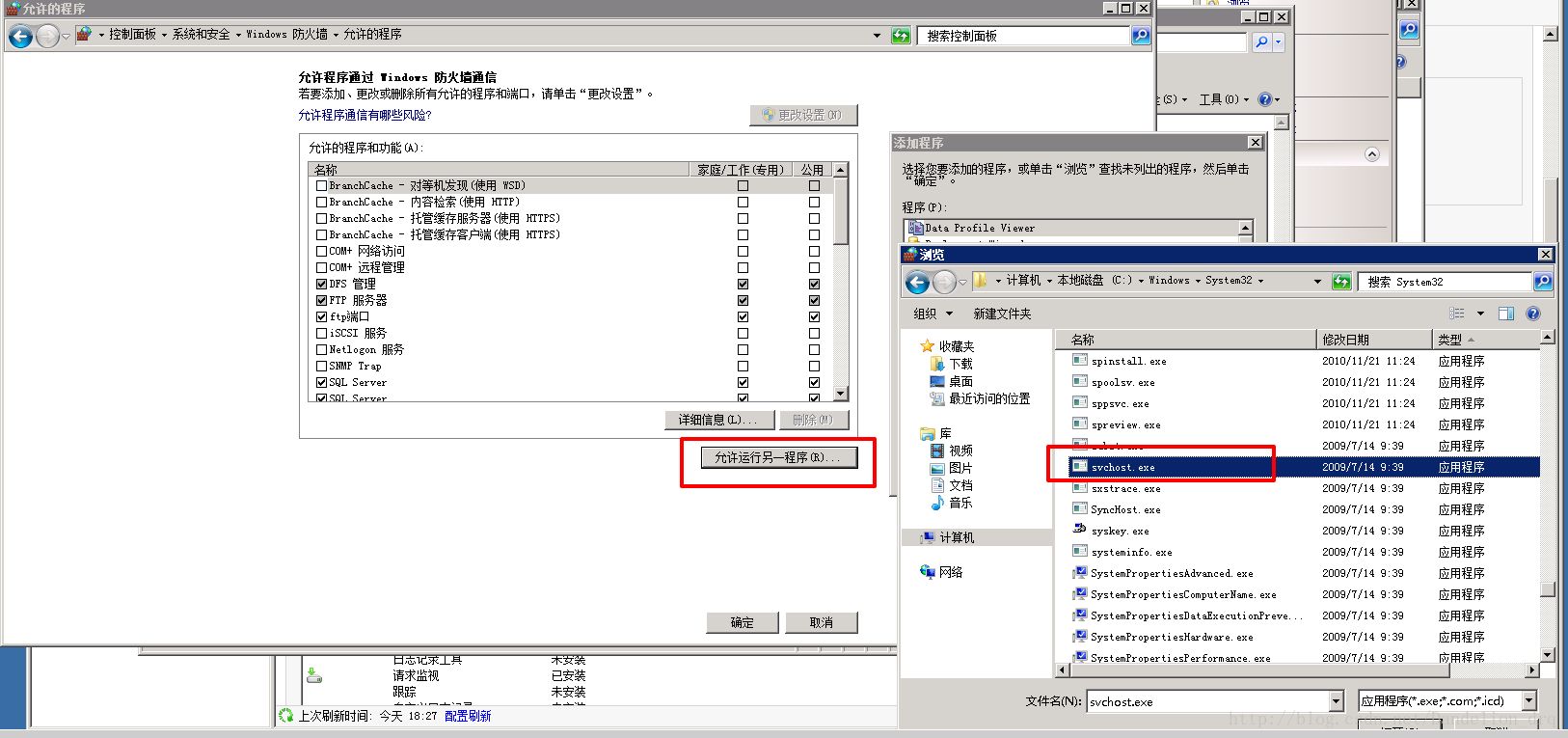
勾選上“專用”和“公用”
PS:: 如果不添加應用程序,會在連接FTP后看不到目錄。
連接成功!
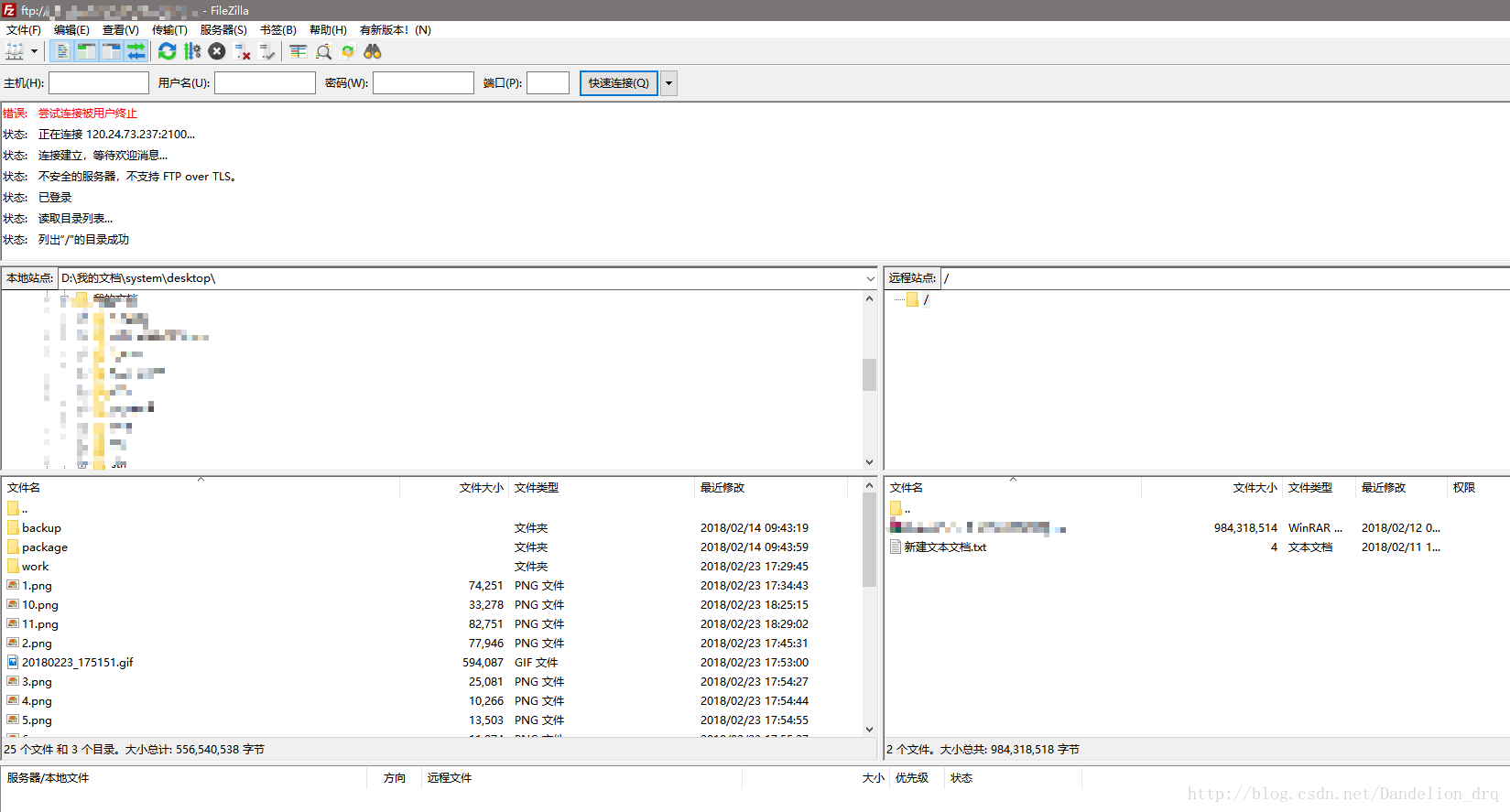
以上就是本文的全部內(nèi)容,希望對大家的學習有所幫助,也希望大家多多支持。
相關文章:
1. Windows Server 2019 DNS服務器的配置與管理之DNS正向解析2. Windows server 2012下FTP服務搭建圖文教程3. Windows Server 2016+Sql Server 2016搭建AlwaysOn集群(二)4. 讓網(wǎng)站W(wǎng)indows服務器之iis支持Webp圖片格式的方法(寶塔)5. 幾步命令輕松搭建Windows SSH服務端6. Windows DNS服務器曝"蠕蟲級"漏洞,已存在長達17年7. Windows Server 2016+Sql Server 2016搭建AlwaysOn集群(一)8. Windows Server 2019 DNS服務器的配置與管理之DNS轉(zhuǎn)發(fā)器9. windows server 2016 搭建FTP服務器詳細教程10. Windows Server 2012 沒有遠程桌面授權服務器可以提供許可證,遠程會話被中斷
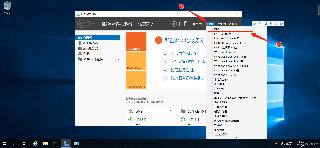
 網(wǎng)公網(wǎng)安備
網(wǎng)公網(wǎng)安備